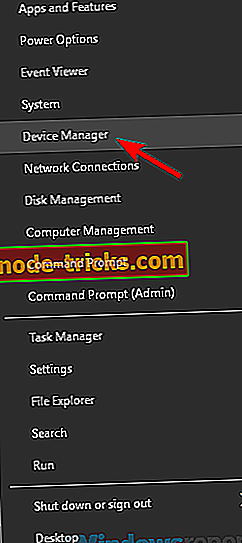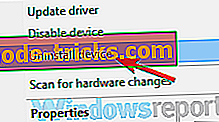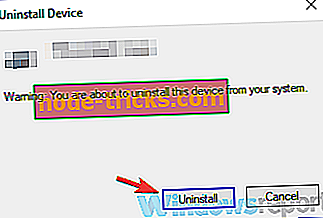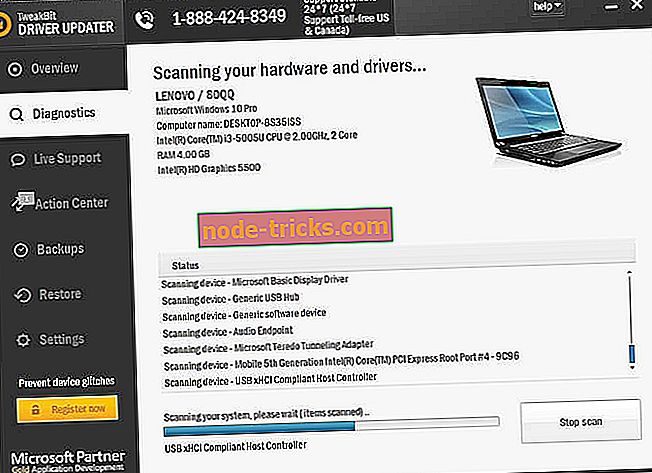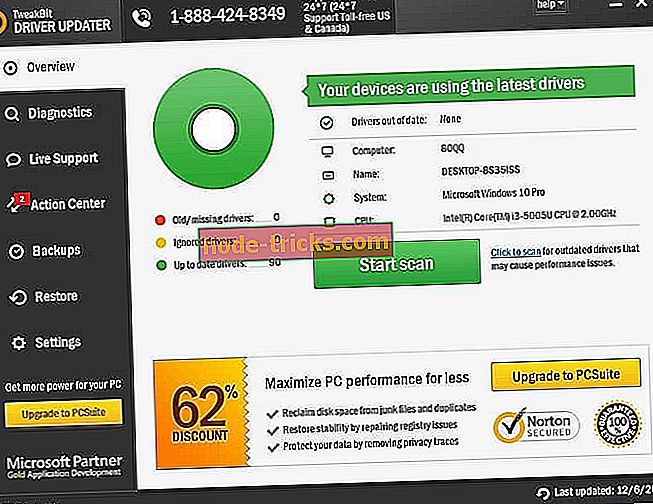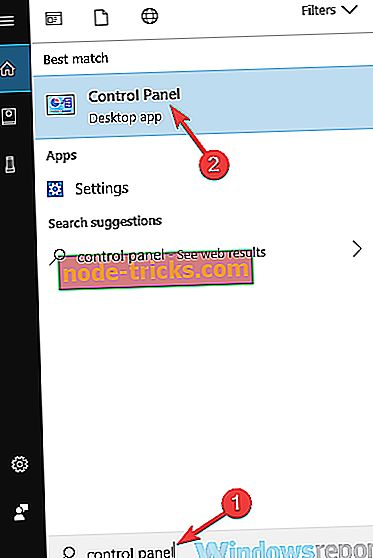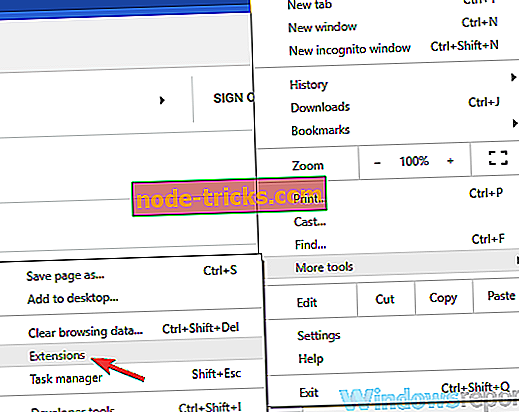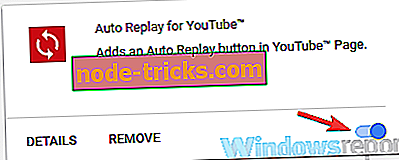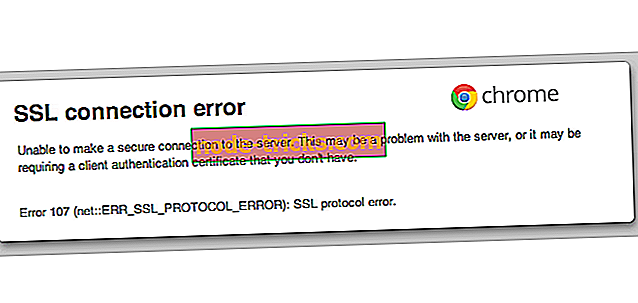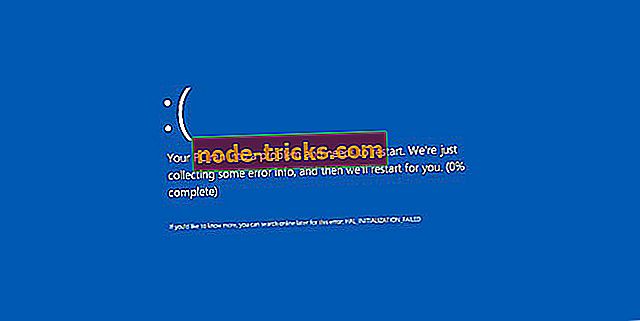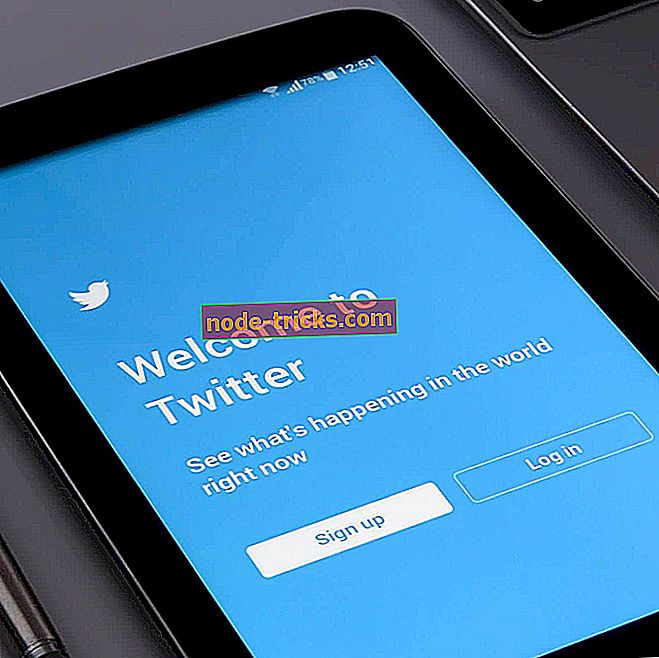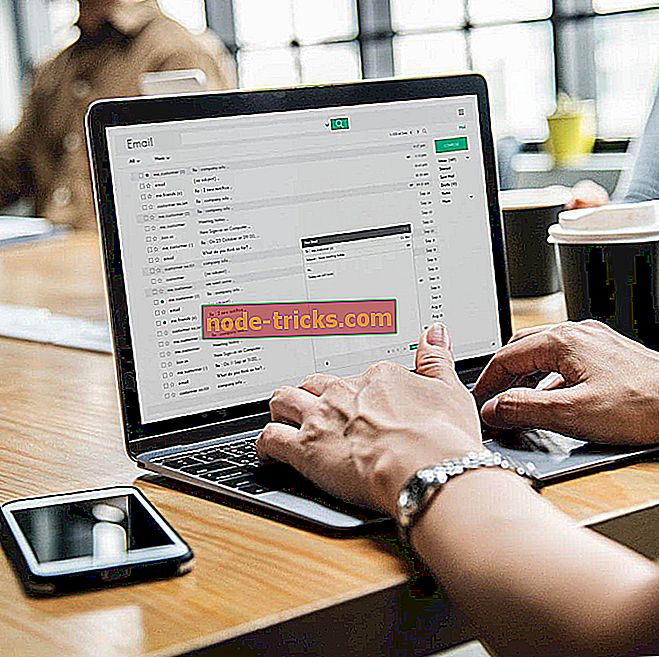Visas taisymas: spausdintuvas atlieka tuščią puslapį tarp kiekvieno atspausdinto puslapio
Dažnai spausdiname įvairius dokumentus, tačiau kai kurie vartotojai pranešė, kad jų spausdintuvas turi tuščią puslapį tarp kiekvieno atspausdinto puslapio. Tai gali būti erzina problema, ir šiandieniniame straipsnyje mes parodysime, kaip ją tinkamai išspręsti.
Problemos, susijusios su spausdintuvu, kartais gali būti labai erzina ir kalbant apie spausdintuvo problemas, čia yra keletas bendrų problemų, apie kurias pranešė vartotojai:
- Papildomas popieriaus lapas spausdinant - paprastai tai sukelia jūsų tvarkyklės, ir norėdami išspręsti šią problemą, turite iš naujo įdiegti ir atnaujinti spausdintuvo tvarkykles.
- Spausdintuvas spausdina tuščią puslapį po kiekvieno darbo - jei turite šią problemą, problema gali būti jūsų solenoidas. Norėdami išspręsti problemą, atidarykite spausdintuvą ir išvalykite solenoidą.
- Brother spausdintuvas spausdina papildomą tuščią puslapį - kartais šią problemą gali sukelti spausdintuvo konfigūracija. Jei norite išspręsti problemą, išjunkite spausdinimo ypatybių parinkčių parinktį.
- Spausdintuvas spausdina tuščius puslapius „Epson“, „HP“, „Canon“ - ši problema gali paveikti beveik bet kurį spausdintuvo prekės ženklą, ir jei susidūrėte su šia problema spausdintuve, būtinai išbandykite kai kuriuos mūsų sprendimus.
Spausdintuvas palaiko tuščią puslapį tarp kiekvieno atspausdinto puslapio, kaip jį išspręsti?
- Iš naujo įdiekite spausdintuvo tvarkyklę
- Atnaujinkite tvarkykles
- Įsitikinkite, kad kasetės yra švarios
- Atlikite savaiminio valymo procesą
- Nuvalykite dėklo solenoidą
- Įsitikinkite, kad separatorių funkcija neįjungta
- Išjunkite pažangias spausdinimo funkcijas
- Išvalykite spausdinimo antraštės / poraštės parinktį
1 sprendimas - iš naujo įdiekite spausdintuvo tvarkyklę
Jei jūsų spausdintuvas paleis tuščią puslapį tarp kiekvieno atspausdinto puslapio, problema greičiausiai susijusi su jūsų tvarkyklėmis. Jei jūsų tvarkyklė yra sugadinta, tai gali sukelti šią problemą. Jei norite išspręsti problemą, naudotojai siūlo iš naujo įdiegti spausdintuvo tvarkyklę.
Tai gana paprasta padaryti, ir jūs galite tai padaryti atlikdami šiuos veiksmus:
- Atjunkite spausdintuvą ir išjunkite.
- Atidarykite „ Device Manager“ . Norėdami tai padaryti, paspauskite „ Windows“ raktą + X ir sąraše pasirinkite „ Device Manager“ .
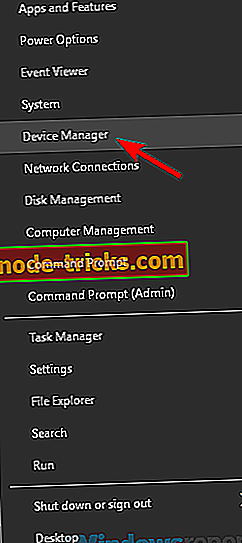
- Suraskite spausdintuvo tvarkyklę, spustelėkite jį dešiniuoju pelės klavišu ir pasirinkite Pašalinti įrenginį .
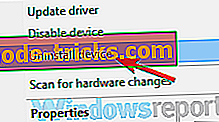
- Jei įmanoma, pažymėkite Pašalinti tvarkyklės programinę įrangą šiam įrenginiui ir spustelėkite Pašalinti .
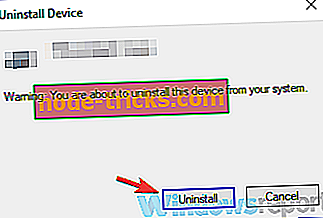
Pašalinę spausdintuvo tvarkyklę iš naujo paleiskite kompiuterį. Kai kompiuteris vėl paleidžiamas, prijunkite spausdintuvą ir įjunkite. „Windows“ bandys įdiegti numatytąjį spausdintuvo tvarkyklę. Jei įdiegtas numatytasis tvarkyklė, patikrinkite, ar problema vis dar yra. Jei problema vis dar yra arba vairuotojas nebuvo įdiegtas, pereikite prie kito sprendimo.
2 sprendimas - atnaujinkite tvarkykles
Kartais spausdintuvo problemas gali sukelti pasenę tvarkyklės, o jei spausdintuvas atlieka tuščią puslapį tarp kiekvieno atspausdinto puslapio, patariame atnaujinti spausdintuvo tvarkyklę į naujausią versiją ir patikrinti, ar tai padeda.
Tam reikia tiesiog apsilankyti gamintojo svetainėje ir atsisiųsti naujausius spausdintuvo modelio tvarkykles. Kad tai padarytumėte, turite žinoti teisingą spausdintuvo modelį ir kuriuos tvarkykles atsisiųsti.
Jei tai jums atrodo šiek tiek sudėtinga, yra daug puikių trečiųjų šalių įrankių, kurie gali jums padėti. „TweakBit Driver Updater“ yra puiki programinė įranga, kuri atnaujins visus jūsų tvarkykles jūsų kompiuteryje.
Šis įrankis yra patvirtintas „Microsoft“ ir „Norton Antivirus“, ir jūsų sistema bus apsaugota nuo rimtų gedimų, atsiradusių dėl netinkamos tvarkyklės versijos įdiegimo. Po kelių bandymų mūsų komanda padarė išvadą, kad tai yra geriausias automatizuotas sprendimas.
Štai kaip naudoti šį įrankį:
- Atsisiųskite ir įdiekite „ TweakBit Driver Updater“

- Įdiegus programą, programa automatiškai pradės nuskaityti jūsų kompiuterį pasenusiems tvarkyklėms. „Driver Updater“ patikrins jūsų įdiegtas tvarkyklių versijas su naujausių versijų debesų duomenų baze ir rekomenduos tinkamus naujinimus. Viskas, ką jums reikia padaryti, yra palaukti, kol baigsis nuskaitymas.
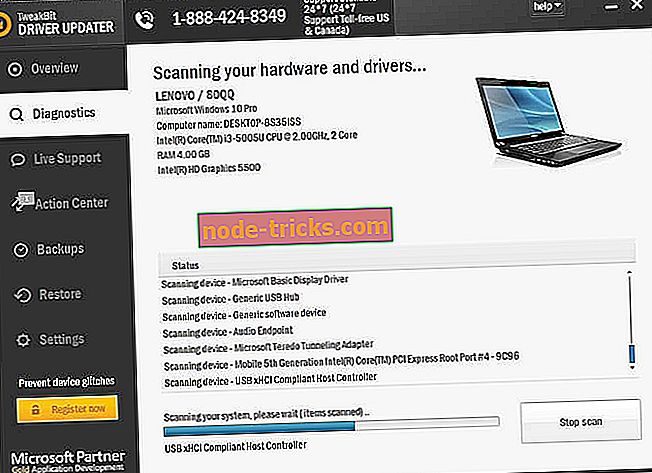
- Atlikus nuskaitymą, gausite ataskaitą apie visus jūsų kompiuteryje rasti problemos tvarkykles. Peržiūrėkite sąrašą ir pažiūrėkite, ar norite atnaujinti kiekvieną tvarkyklę atskirai arba visus iš karto. Jei norite atnaujinti vieną tvarkyklę vienu metu, spustelėkite šalia tvarkyklės pavadinimo esančią nuorodą „Atnaujinti tvarkyklę“. Arba tiesiog spustelėkite mygtuką „Atnaujinti viską“ apačioje, kad automatiškai įdiegtumėte visus rekomenduojamus naujinimus.
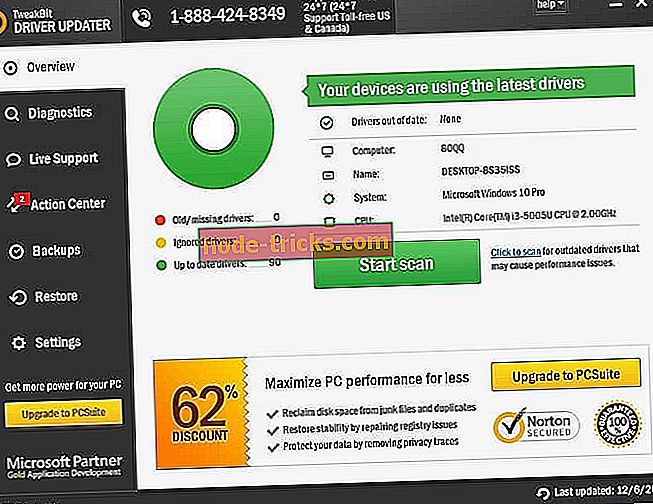
Pastaba: kai kurie vairuotojai turi būti įdiegti keliais žingsniais, kad keletą kartų turėsite paspausti mygtuką „Atnaujinti“, kol bus įdiegti visi jo komponentai.
- Atsisiųskite ir įdiekite „ TweakBit Driver Updater“
Atsakomybės apribojimas : kai kurios šios priemonės funkcijos nėra nemokamos.
Kai jūsų tvarkyklės yra atnaujintos, patikrinkite, ar problema vis dar yra.
3 sprendimas. Įsitikinkite, kad kasetės yra švarios
Jei naudojate rašalinį spausdintuvą, problema gali būti jūsų kasetės. Pasak vartotojų, kartais jūsų kasetės gali užsikimšti ir tai sukels šią problemą. Norėdami išspręsti šią problemą, patartina kruopščiai nuvalyti juos minkšta šluoste.
Išvalę kasetes patikrinkite, ar problema vis dar yra.
4 sprendimas. Atlikite savarankiško valymo procesą
Jei spausdintuvas atlieka tuščią puslapį tarp kiekvieno atspausdinto puslapio, galbūt galite išspręsti problemą atlikdami savaiminio valymo procesą. Tai gana paprasta padaryti, ir norėdami tai padaryti, eikite į spausdintuvo valdymo skydelį ir maždaug 3 sekundes palaikykite nuspaudę mygtuką „Go“, kol visi spausdintuvai užsidegs.
Kai šviesos įsijungs, paleiskite mygtuką Go. Baigę procesą patikrinkite, ar problema vis dar yra. Turime paminėti, kad šis procesas yra skirtingas kiekvienam spausdintuvui, todėl jums gali tekti atlikti šiek tiek tyrimų arba patikrinti, kaip atlikti šią procedūrą.
5 sprendimas. Nuvalykite padėklo solenoidą
Pasak naudotojų, jei spausdintuvas atlieka tuščią puslapį tarp kiekvieno atspausdinto puslapio, gali būti, kad yra problema su jūsų dėklų solenoidu. Kartais šie solenoidai gali tapti lipni, o dėl to jūsų spausdintuvas naudoja daugiau popieriaus nei reikia.
Norėdami išspręsti problemą, turite atidaryti spausdintuvą ir surasti šiuos du solenoidus ir juos išvalyti. Be to, galbūt norėsite išvalyti ir dvipusio spausdintuvo solenoidą. Turime įspėti, kad tai yra pažangi procedūra ir nebent esate gerai susipažinę su savo spausdintuvu ir jo komponentais, rekomenduojame susisiekti su profesionalu.
Taip pat verta paminėti, kad šis procesas panaikins jūsų garantiją, todėl, jei prietaisas vis dar yra garantija, galbūt tai būtų geriausia išsiųsti į oficialų remonto centrą.
6 sprendimas. Įsitikinkite, kad separatorių funkcija neįjungta
Daugelis spausdintuvų palaiko separatorių funkciją, ir naudodami šią funkciją atspausdinsite tuščią puslapį tarp kiekvieno spausdintuvo puslapio. Tačiau šią funkciją galima lengvai išjungti iš spausdintuvo savybių. Norėdami tai padaryti, atlikite šiuos veiksmus:
- Atidarykite valdymo skydelį . Norėdami tai padaryti, paspauskite „ Windows Key + S“ ir įveskite valdymo skydelį . Dabar rezultatų sąraše pasirinkite Valdymo skydas .
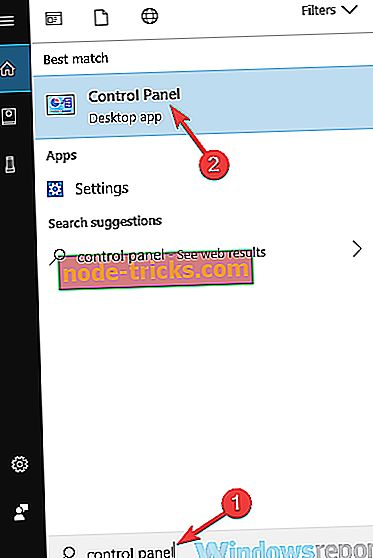
- Atsidarius valdymo skydui, pereikite prie įrenginių ir spausdintuvų .
- Suraskite spausdintuvą, spustelėkite jį dešiniuoju pelės klavišu ir pasirinkite Spausdinimo parinktys.

- Eikite į skirtuką „ Paper “ ( popierius ) ir ten turėtumėte pamatyti parinktį „ separatoriai“ . Nustatykite jį į No Separators ir išsaugokite pakeitimus.
Išjungus šią funkciją, problema turėtų būti išspręsta ir viskas vėl pradės veikti.
7 sprendimas. Išjunkite pažangias spausdinimo funkcijas
Pasak vartotojų, jei spausdintuvas atlieka tuščią puslapį tarp kiekvieno atspausdinto puslapio, problema gali būti spausdintuvo savybės. Matyt, pažangios spausdinimo funkcijos gali trikdyti jūsų spausdintuvą ir sukelti šią problemą, tačiau galite jas išjungti, atlikdami šiuos veiksmus:
- Atidarykite įrenginių ir spausdintuvo skydelį, kaip parodėme ankstesniame sprendime.
- Suraskite spausdintuvą, spustelėkite jį dešiniuoju pelės klavišu ir pasirinkite Spausdintuvo parinktys.
- Eikite į skirtuką Išsamiau ir išjunkite visas funkcijas.
Tai atlikę išsaugokite pakeitimus ir patikrinkite, ar problema vis dar yra.
8 sprendimas. Išvalykite spausdinimo antraštės / poraštės parinktį
Kartais ši problema gali atsirasti spausdinant dokumentus iš „Google Chrome“. Jei jūsų spausdintuvas atlieka tuščią puslapį tarp kiekvieno atspausdinto puslapio, tai gali sukelti tai, kad šią problemą sukelia spausdinimo antraštės / poraštės funkcija.
Jei norite išspręsti problemą, tiesiog išjunkite šią parinktį spausdindami iš „Chrome“. Jei problema vis dar egzistuoja, gali būti, kad problemą sukelia plėtiniai. Norėdami išspręsti problemą, patariama išjungti visus plėtinius ir patikrinti, ar tai išsprendžia problemą. Norėdami tai padaryti, atlikite šiuos veiksmus:
- Viršutiniame dešiniajame kampe spustelėkite meniu mygtuką ir pasirinkite Daugiau įrankių> Plėtiniai .
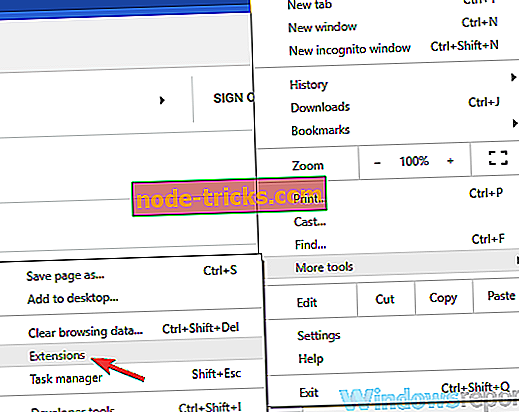
- Išjunkite visus sąrašo plėtinius spustelėdami šalia kiekvieno plėtinio esantį jungiklį.
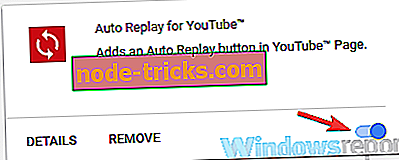
- Išjungę plėtinius, iš naujo paleiskite „Chrome“ ir patikrinkite, ar problema vis dar yra.
Jei problema nerodoma, įgalinkite plėtinius po vieną, kol sugebėsite atkurti problemą. Jei problema tebėra, galite pabandyti iš naujo nustatyti „Chrome“ į numatytąjį ir patikrinti, ar tai išsprendžia problemą.
Spausdinimo problemos gali būti gana problemiškos, ir jei jūsų spausdintuvas atlieka tuščią puslapį tarp kiekvieno atspausdinto puslapio, problema greičiausiai yra susijusi su jūsų tvarkyklėmis, todėl būtinai iš naujo įdiegkite arba atnaujinkite.